Phần mềm mở epub trên máy tính. Mở tài liệu ePUB
23.04.2017
Khi làm việc với một cuốn sách trong định dạng điện tử Thông thường, nó có tiện ích mở rộng ePub không được nhận dạng chương trình tiêu chuẩn Hệ điều hành Windows. Trường hợp này bạn phải nhờ tới sự trợ giúp tiện ích của bên thứ bađể mở tập tin.
ePub là gì
EPub (Xuất bản điện tử) là định dạng mở dành cho sách ở phiên bản điện tử. Không giống như đơn giản định dạng văn bản, chẳng hạn như txt và những thứ tương tự, ePub là một tài liệu được đánh dấu, trong đó, ngoài văn bản thô có thể chứa ghi chú và thông tin thêm về văn bản, giúp làm việc với tệp dễ dàng hơn (chỉ ra tiêu đề, phần đánh dấu, danh sách, v.v.).
Cách mở ePub
Có thể lấy thông tin chứa trong một tệp có định dạng này những cách khác. Điều này có thể giống như thiết lập chương trình đầy đủ vào máy tính và phần mở rộng đơn giản cho trình duyệt.
Nếu bạn không muốn hệ thống bị quá tải chương trình không cần thiết, thì một trình duyệt web đơn giản có thể đủ để đọc sách điện tử.
Phương pháp 1: Sử dụng trình duyệt
Có những phần mở rộng trình duyệt đặc biệt để làm việc với sách điện tử. Chúng ta hãy nhìn vào những cái chính.
Mở ePub trong Google Chrome
Đối với trình duyệt Google Chrome phần mở rộng phù hợp sẽ trở thành Trình đọc sách điện tử MagicScroll. Giao diện đơn giản và chứa số lượng cài đặt tối thiểu để không bị quá tải hình thức chung phần mở rộng. Bạn có thể đọc sách trực tiếp trong tab tiếp theo, đồng thời bạn có thể chọn phông chữ và màu sắc của nó, đồng thời có tùy chọn tự động cuộn.
Khi mở chế độ toàn màn hình yếu tố bổ sungđược ẩn đi và cuốn sách được hiển thị trên màn hình mà không có yếu tố gây xao lãng. Có một menu cài đặt nhỏ ở bên cạnh để điều chỉnh sách theo sở thích của bạn.
Có thể tải sách trực tiếp từ máy tính của bạn. Nếu bạn đã đăng ký trên trang web thì tất cả các tệp sau đó sẽ được lưu trong thư viện cá nhân của bạn. Thêm sách vào tiện ích mở rộng trông như thế này:
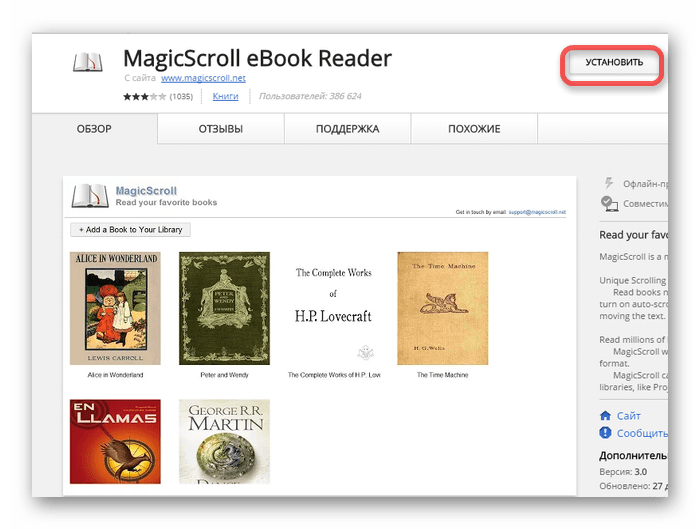
Mở ePub trong Mozilla Firefox
TRONG Trình duyệt Firefox một phần mở rộng phù hợp là EPUBĐọc. Nó có rất Thiết kế đơn giản và cài đặt. Người dùng có cơ hội thay đổi phông chữ, chế độ vận hành, thêm dấu trang, tải sách xuống máy tính hoặc mở chúng trong tiện ích mở rộng trực tiếp từ thiết bị cá nhân. Làm việc với các tập tin được thực hiện như sau:
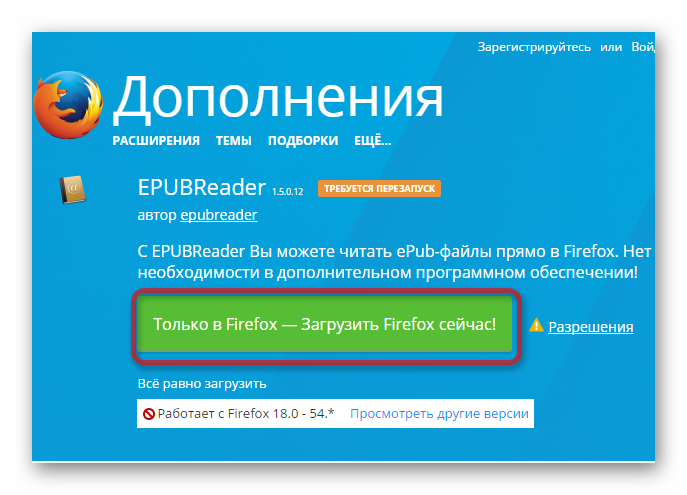
Cách 2: Calibre
Trình đọc này là một chương trình đa nền tảng để làm việc với tập tin văn bản. Hỗ trợ con số lớnđịnh dạng, bao gồm cả ePub. Cho phép bạn chuyển đổi sách từ định dạng này sang định dạng khác. Có thể tạo thư viện đám mây trên PC cá nhân với khả năng hoạt động với nó trên các thiết bị khác. Sách có thể được tự tải lên thư viện đã tạo hoặc mua thông qua các cửa hàng trực tuyến.
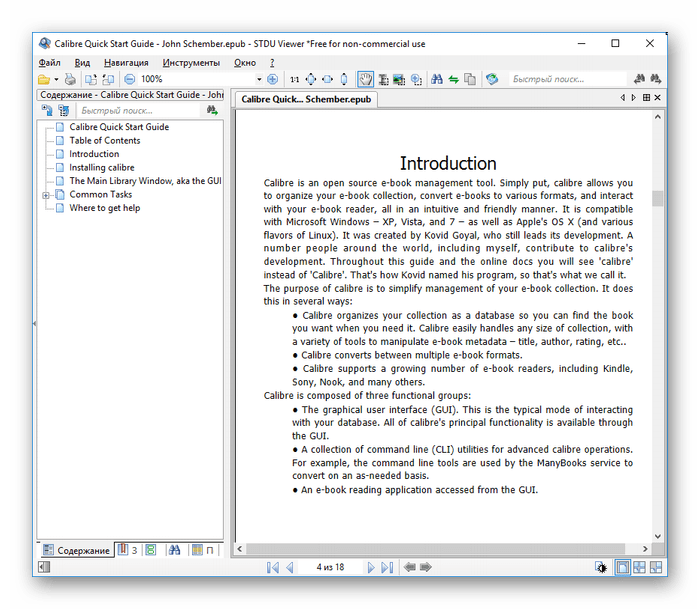
Sử dụng cài đặt, bạn có thể chọn kiểu hiển thị sách tối ưu cho việc đọc. Bằng cách này, bạn có thể chỉnh sửa phông chữ, màu nền và màu chữ cũng như số trang hiển thị. Việc mở sách khá đơn giản. Lần tiếp theo bạn mở sách, trang hoàn thành tác phẩm sẽ được hiển thị.
Cách 3: FBReader
Trình đọc ePub miễn phí này đa nền tảng. Có thể tạo ra thư viện riêng với các tập tin được sắp xếp theo chủ đề hoặc tác giả. Nhờ chương trình này, bạn sẽ không cần phải tìm đi tìm lại nhiều lần. cuốn sách đúng trên thiết bị hoặc mạng của bạn. Bạn chỉ cần mở nó ở đây một lần và nó sẽ được lưu trong thư viện cá nhân của bạn.
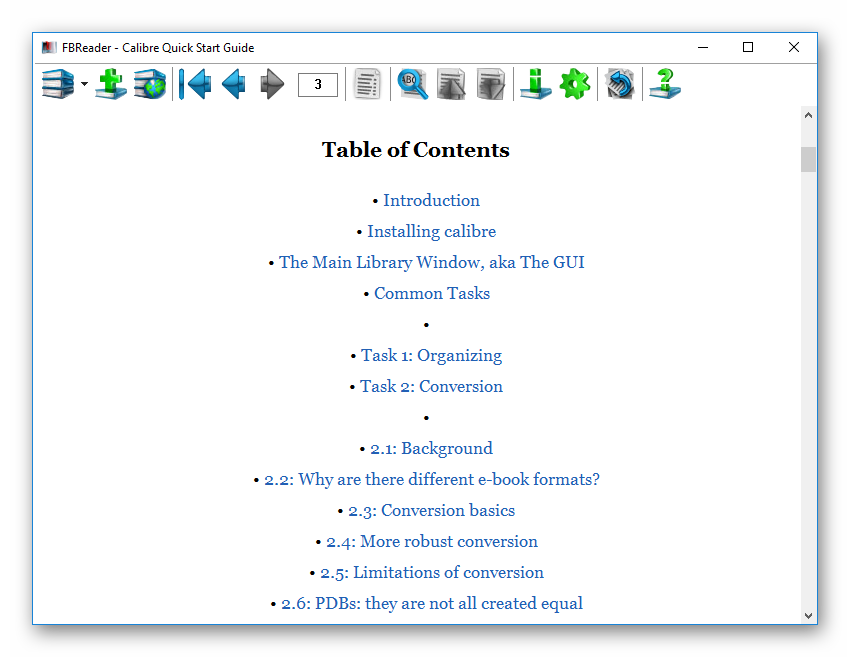
Phương pháp 4: CoolReader
Tiện ích làm việc với sách điện tử này hỗ trợ các định dạng sau: FB2, EPUB, DOC, RTF, HTML, CHM, TXT, TCR, PDB, PRC, PML, v.v.
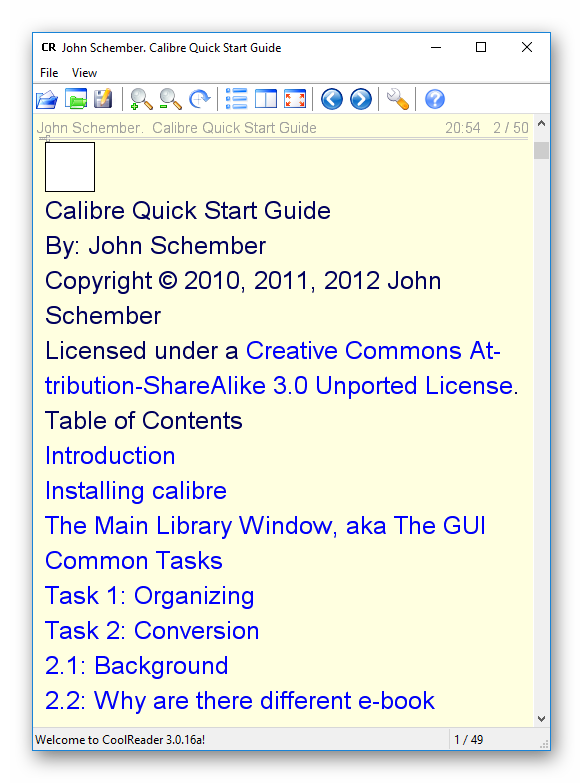
Làm việc với chương trình khá đơn giản. Nó có thiết kế dễ chịu, thoải mái khi đọc và công việc lâu dài. Cũng có thể thay đổi phong cách thiết kế cho riêng mình
Cách 4: STDUviewer
Một chương trình nhỏ để làm việc với các tập tin. Nó có giao diện nhiều cửa sổ cho phép bạn làm việc với nhiều tài liệu cùng một lúc. Thanh bên hiển thị hình thu nhỏ của trang.
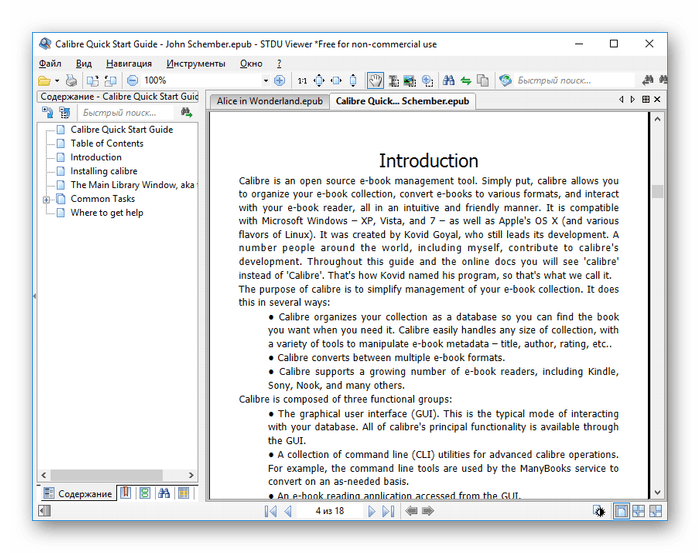
Phương pháp 5: ALReader
Một tiện ích để làm việc với sách điện tử. Ban đầu nó được sử dụng trên thiết bị di động nhưng hiện tại cũng được hỗ trợ trên hệ điều hành Windows. Các định dạng được hỗ trợ, ngoài ePub, bao gồm FB2, mobi, doc, docx, odt, txt, v.v.
![]()
tồn tại một số lượng lớn các chương trình có thể mở tệp ePub, nhiều trong số đó là miễn phí. Tuy nhiên không cần thiết phải cài đặt tiện ích mới sang máy tính vì bạn có thể làm việc với tài liệu ngay cả trong trình duyệt.
ePub là viết tắt của Xuất bản điện tử. Cái này định dạng mởđược phát triển bởi IDPF (Diễn đàn xuất bản kỹ thuật số quốc tế). Định dạng ePub được sử dụng cho các tài liệu trong đó chính văn bản phần quan trọng . Ngoài văn bản thực tế ở định dạng HTML, XHTML hoặc PDF, tệp ePub có thể chứa mô tả về ấn phẩm ở dạng XML, đồ họa (raster và vector), phông chữ, kiểu cài sẵn, v.v. Cách mở ePub nếu bạn không không có sách điện tử trong tay?
Có một số chương trình miễn phí dành cho Windows cho phép bạn mở ePub trên máy tính cá nhân. Một chương trình như vậy là Phiên bản kỹ thuật số Adobe. Chương trình miễn phí này do Adobe Systems phát triển, được sử dụng để đọc và quản lý sách điện tử ở các định dạng ePub, PDF và XHTML. Đọc sáchđược nạp vào thư viện chương trình. Nó hỗ trợ lựa chọn văn bản, tạo ghi chú và dấu trang, chọn kích thước phông chữ, tìm kiếm qua văn bản, in các đoạn văn bản mong muốn và điều hướng qua các trang.
EPub: cách mở nó trên máy tính
Bạn cũng có thể mở ePub bằng cách sử dụng chương trình miễn phí CoolReader. Ngoài ePub, chương trình này hỗ trợ một số định dạng khác sách điện tử, Và định dạng đồ họa. Chương trình hỗ trợ nội dung sách, bảng biểu và CSS trong tệp ePub. Hiện tại chế độ khác nhau xem (trang hoặc cuộn, hiển thị một hoặc hai trang ở chế độ ngang, xem toàn màn hình, xoay trang). Hỗ trợ đánh dấu trang, chọn văn bản, tìm kiếm văn bản, tham khảo chéo, siêu liên kết, chú thích cuối trang, vị trí tự động chuyển khoản.
Bạn có thể mở ePub bằng chương trình FBReader. Ứng dụng đọc sách điện tử đa nền tảng miễn phí này hỗ trợ hầu hết định dạng phổ biến. Chúng tôi đã nói về chương trình này trong bài viết của mình, vì vậy chúng tôi sẽ không nói chi tiết về nó. Nhân tiện, trong cùng một bài viết, bạn có thể đọc về hai chương trình đọc sách điện tử khác có thể mở ePub - Cỡ nòng và Trình xem STDU . Bạn cũng có thể sử dụng nó trên Windows ứng dụng sau : AlReader, Emerson, Trình đọc sách ICE, Lexcycle Stanza, Lucidor, Mobipocket Reader, Talking Clipboard.
Nhưng làm cách nào bạn có thể mở ePub nếu bạn đang sử dụng hệ điều hành không phải Windows? Mỗi hệ điều hành có các chương trình riêng cho phép bạn đọc sách điện tử ở định dạng này. Hãy liệt kê một số trong số họ:
- Dành cho Android: Aldiko, Bookmate, FBReaderJ, Foliant, WordPlayer, Moon+ Reader;
- Dành cho Linux: Calibre, CoolReader, Emerson, FBReader, Lucidor, Okular;
- Dành cho Mac OS X: Adobe Digital Editions, BookReader, Calibre, Emerson, Lexcycle Stanza, Lucidor;
- Dành cho iOS: Bookmate, exLibris, iBooks, Lexcycle Stanza (dành cho iPhone), sReader (dành cho iPhone), Bluefire Reader;
- Vì nền tảng di động : AlReader ( Windows di động, Windows CE), Foliant (J2ME), Bookmate (Symbian), FBReader (PDA's), Freda (Windows Mobile), Mobipocket Reader (Windows Mobile, Symbian, BlackBerry), Okular (Maemo).
Nếu bạn dùng trình duyệt Mozilla Firefox(bất kể hệ điều hành), bạn có thể mở ePub trực tiếp trên trình duyệt, nhưng để làm được điều này, bạn cần phải cài đặt trên nó bổ sung đặc biệt – EPUBReader. Nó được cài đặt giống như bất kỳ tiện ích bổ sung nào khác dành cho Firefox. Tiện ích bổ sung cho phép bạn tạo thư viện cá nhân, quyền truy cập vào thư viện này không phụ thuộc vào kết nối Internet. Bạn có thể đọc sách ở định dạng ePub thông qua trình duyệt của mình. Tiện ích bổ sung hỗ trợ điều hướng trang, chọn văn bản, thay đổi kích thước phông chữ, tìm kiếm văn bản, dấu trang và ghi chú. Bạn có thể gửi một đoạn văn bản cho bạn bè hoặc in nó.
Như bạn có thể thấy, bạn có thể mở ePub bằng nhiều chương trình, bất kể bạn sử dụng thiết bị hay hệ điều hành nào. MỘT sự lựa chọn cuối cùng của chương trình là vấn đề về hương vị và sự thuận tiện.
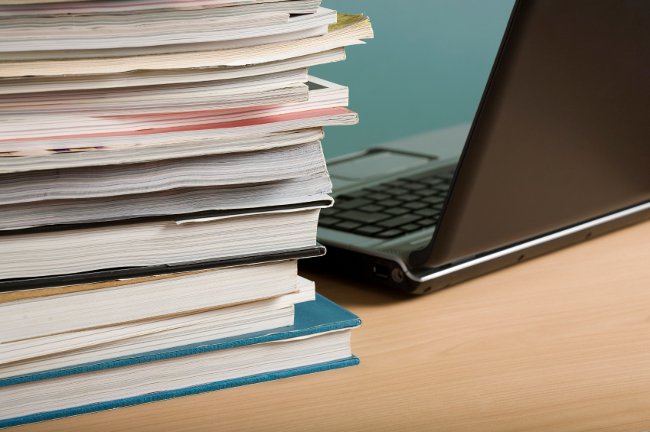
Nhà văn công nghệ cao cấp
Ai đó đã gửi cho bạn một e-mail EPUB và bạn không biết cách mở nó? Có thể bạn đã tìm thấy một tệp EPUB trên máy tính của mình và đang thắc mắc nó là gì? Windows có thể cho bạn biết rằng bạn không thể mở nó hoặc trong trường hợp xấu nhất, bạn có thể gặp thông báo lỗi tương ứng liên quan đến tệp EPUB.
Trước khi có thể mở tệp EPUB, bạn cần tìm hiểu phần mở rộng tệp EPUB là loại tệp nào.
Khuyên bảo: Liên kết tệp EPUB không chính xác có thể là dấu hiệu của lỗi khác vấn đề cơ bản trên hệ điều hành Windows của bạn. Những mục nhập không chính xác này cũng có thể gây ra các vấn đề liên quan khác như làm chậm Khởi động Windows, máy tính bị treo và các vấn đề khác về hiệu suất của PC. Do đó, chúng tôi thực sự khuyên bạn nên quét sổ đăng ký Windows của mình để tìm các liên kết tệp không chính xác và các vấn đề khác liên quan đến phân mảnh sổ đăng ký.
Trả lời:
Các tệp EPUB có Tệp Dữ liệu, chủ yếu được liên kết với Sách điện tử Cấu trúc Xuất bản Mở (Diễn đàn Xuất bản Kỹ thuật số Quốc tế (IDPF)).
Các loại tệp bổ sung cũng có thể sử dụng phần mở rộng tệp EPUB. Nếu bạn biết bất kỳ định dạng tệp nào khác sử dụng phần mở rộng tệp EPUB, vui lòng liên hệ với chúng tôi để chúng tôi có thể cập nhật thông tin tương ứng.
Cách mở tệp EPUB của bạn:
Nhanh nhất và cách dễ dàng Mở tệp EPUB của bạn có nghĩa là nhấp đúp vào tệp đó. TRONG trong trường hợp này Hệ thống Windows cô ấy sẽ chọn chương trình cần thiếtđể mở tệp EPUB của bạn.
Trong trường hợp tệp EPUB của bạn không mở, rất có thể phần mềm cần thiết chưa được cài đặt trên PC của bạn. chương trình ứng dụngđể xem hoặc chỉnh sửa các tệp có phần mở rộng EPUB.
Nếu PC của bạn mở tệp EPUB nhưng chương trình sai, bạn sẽ cần thay đổi cài đặt liên kết tệp trong Sổ đăng ký Windows. Nói cách khác, Windows liên kết các phần mở rộng tệp EPUB với chương trình sai.
Tải xuống phần mềm được liên kết với phần mở rộng tệp EPUB:
- FileViewPro*()
- Sách điện tử về cấu trúc xuất bản mở (Diễn đàn xuất bản kỹ thuật số quốc tế (IDPF))
*Một số định dạng tiện ích mở rộng tệp EPUB chỉ có thể được mở ở định dạng nhị phân.
Tiện ích mở rộng thư Internet đa năng EPUB (MIME):
Công cụ phân tích tệp EPUB™
Bạn không chắc chắn loại tệp EPUB là gì? Bạn có muốn nhận thông tin chính xác về tập tin, người tạo ra nó và làm cách nào để mở nó?
Bây giờ bạn có thể ngay lập tức nhận được tất cả thông tin cần thiết về tệp EPUB!
Công cụ phân tích tệp EPUB ™ mang tính cách mạng quét, phân tích và báo cáo thông tin chi tiết về tệp EPUB. Thuật toán đang chờ cấp bằng sáng chế của chúng tôi sẽ nhanh chóng phân tích tệp và cung cấp thông tin chi tiết trong vòng vài giây ở định dạng rõ ràng, dễ đọc.†
Chỉ trong vài giây, bạn sẽ biết chính xác loại tệp EPUB mà mình có, ứng dụng được liên kết với tệp, tên người dùng đã tạo tệp, trạng thái bảo mật của tệp và các thông tin hữu ích khác.
Để bắt đầu phân tích miễn phí tệp, chỉ cần kéo và thả tệp EPUB của bạn vào trong đường chấm bên dưới hoặc nhấp vào "Duyệt máy tính của tôi" và chọn tệp. Báo cáo phân tích tệp EPUB sẽ được hiển thị bên dưới, ngay trong cửa sổ trình duyệt.
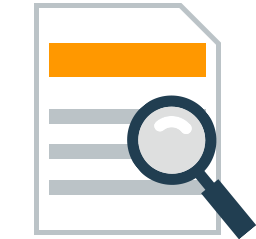
Kéo và thả tệp EPUB vào đây để bắt đầu phân tích
Xem máy tính của tôi »
Vui lòng kiểm tra tập tin của tôi để tìm virus
Thật tiện lợi và ứng dụng chức năng, dành cho việc đọc tài liệu điện tử. Chương trình làm việc với một lượng lớnđịnh dạng, bao gồm epub và pdf. Sử dụng Adobe Digital Editions Home, bạn không chỉ có thể mở và đọc tài liệu epub mà còn có thể sắp xếp thư viện điện tử. Chương trình cho phép bạn tải sách xuống, sắp xếp chúng theo tác giả hoặc chủ đề, đọc trực tuyến và ngoại tuyến, tạo dấu trang và thêm nhận xét.Để chuyển sách điện tử đã mua sang thiết bị khác, bạn cần đăng ký máy tính của mình trên trang web của nhà sản xuất chương trình với sử dụng Adobe NHẬN DẠNG.
Ứng dụng này có giao diện đơn giản được tối ưu hóa cho việc đọc. Sách có thể được mở ở chế độ một và hai trang. Kích thước của phông chữ cũng có thể điều chỉnh được. Ngoài ra, khi Trợ giúp của Adobe Trang chủ Phiên bản Kỹ thuật số, bạn có thể in sách hoặc chuyển nó sang thiêt bị di động(máy tính bảng, điện thoại thông minh, thiết bị liên lạc). Chương trình hỗ trợ tìm kiếm văn bản và có thể phát văn bản nhúng tập tin swf. Ứng dụng này hoàn toàn miễn phí, bạn có thể tải xuống từ trang web của nhà sản xuất.
Trình xem phổ quát
Một ứng dụng phổ quát có thể thay thế nhiều chương trình trình duyệt và trình phát. Trong cài đặt chương trình, bạn có thể kích hoạt giao diện tiếng Nga. Trình xem phổ quát có khả năng mở hầu hết mọi tập tin. Ứng dụng hoạt động với một số lượng lớnđịnh dạng đồ họa, có thể phát nhạc và video, mở các tập tin web và tài liệu văn phòng. Ngoài ra còn có phiên bản di động Universal Viewer, không cần cài đặt.Nếu bạn sử dụng Mozilla Firefox để lướt Internet, bạn có thể đọc sách ở định dạng epub trực tiếp trong trình duyệt của mình bằng cách cài đặt tiện ích mở rộng EPUBReader. Có một tiện ích mở rộng tương tự dành cho Google Chrome, nó được gọi là MagicScroll.
Để xem tài liệu ở định dạng chương trình epub có một tiện ích tích hợp đặc biệt. Không có chức năng chỉnh sửa nhưng việc xem tài liệu được sắp xếp rất thuận tiện, vẻ bề ngoài Sách có thể được tùy chỉnh để phù hợp với sở thích của bạn. Có thể xem ở chế độ toàn màn hình. Universal Viewer cho phép bạn sử dụng tính năng tìm kiếm, sao chép văn bản vào khay nhớ tạm và gửi tài liệu để in. Ứng dụng này hoàn toàn miễn phí và có sẵn để tải xuống từ trang web của nhà sản xuất.
Trình đọc
Một cái khác chương trình phổ quátđể đọc sách điện tử. Đã hỗ trợ định dạng khác nhau tài liệu, bao gồm cả epub. Ứng dụng này có nhiều tính năng. Ngoài các lựa chọn lựa chọn tiêu chuẩn bảng màu, cài đặt phông chữ, căn chỉnh văn bản, chuyển sang chế độ xem một và hai trang. Trình đọc sách hỗ trợ từ điển GoldenDict, ColorDict 3, Fora Từ điển, Lingvo và một số từ điển khác. Có chức năng chọn mã hóa cho mở tài liệu.Nếu bạn cần tạo hoặc chỉnh sửa tài liệu epub, hãy sử dụng các chương trình Sigil, eCub, Jutoh.
Ứng dụng hỗ trợ chức năng tìm kiếm, cung cấp cài đặt linh hoạtđể điều hướng qua văn bản, hỗ trợ hiển thị chú thích cuối trang. Bạn có thể chọn hoạt ảnh phân trang, định cấu hình tự động cuộn và lưu cài đặt bạn thực hiện trong hồ sơ người dùng của mình. Alreader hoạt động trên máy tính để bàn, cũng như máy tính bảng, điện thoại thông minh và thiết bị liên lạc dưới Kiểm soát cửa sổ hoặc Windows CE và Windows Mobile. Được hỗ trợ và hệ điều hành Android 1.6+. Ứng dụng này hoàn toàn miễn phí.
Tên tập tin.epub
Loại tập tin: Tài liệu được đánh dấu
Tên tiếng Anh: Open File eBook
Tựa tiếng Nga: Sách điện tử
Cách mở tệp .epub
Định dạng tệp .epub là một trong những định dạng được sử dụng nhiều nhất cho sách điện tử. Định dạng này được phát triển bởi Chương trình mục tiêu liên bang, được gọi chính thức là IDPF. Theo định nghĩa của ông, tiện ích mở rộng epub là một định dạng XML chuyên biệt dành cho các ấn phẩm và sách kỹ thuật số có bố cục nổi, tức là bố cục cao su. Chính cái tên “epub” được dịch là “Ấn phẩm điện tử”, tức là một ấn phẩm điện tử. Định dạng này được tạo trên cơ sở ba tiêu chuẩn mở: OPS, OPF và OCF.
Nhờ định dạng này, nhà xuất bản có thể xuất bản tất cả tác phẩm của mình trong một tập tin kỹ thuật số Và hình thức kỹ thuật số, đồng thời đảm bảo khả năng tương thích của cả phần cứng và phần mềm. Ở bên ngoài, tệp nằm bên trong phần mở rộng .epub được hiển thị dưới dạng kho lưu trữ zip nén nhưng nó sẽ được mở bằng chương trình đọc. Tệp chứa văn bản ở các định dạng như HTML, PDF, XML và các định dạng khác. Ngoài ra bên trong một tập tin có định dạng này bạn có thể tìm thấy các thư mục tập tin đồ họa, phông chữ, kiểu, bảng và các thành phần khác có sẵn của riêng bạn.
Các tệp ở định dạng .epub có thể được tạo và chỉnh sửa bằng tiêu chuẩn soạn thảo văn bản- sổ tay. Tất cả những gì bạn cần làm chỉ đơn giản là nhập văn bản vào các tệp, đặt chúng vào các thư mục theo cấu trúc của định dạng .epub, sau đó thư mục chia sẻđánh dấu nó là một kho lưu trữ và đổi tên chính kho lưu trữ đó. Tất nhiên, có nhiều cách khác, đơn giản hơn. Ví dụ, bạn có thể lấy chương trình đặc biệt, chẳng hạn như Adobe InDesign hoặc Adobe Digital Edition.
Cách mở tệp .epub
Để nhận dạng định dạng .epub, bạn có thể sử dụng chương trình FBReader. Để mở tệp quan tâm, bạn cần khởi chạy chương trình và chọn ở bên trái góc trên cùng nút "mở". Sau đó, một cửa sổ sẽ xuất hiện yêu cầu bạn chọn một tập tin. Đây là nơi bạn nên tìm tập tin cần thiết và xác nhận việc mở nó. Chương trình sẽ ngay lập tức bắt đầu mở nó và cung cấp cho người dùng tất cả thông tin cần thiết về tệp, cũng như cung cấp nội dung của tệp để đọc và sử dụng.
Mở file .epub bằng chương trình gì
Ngày nay có rất nhiều phần mềm có thể mở file. định dạng epub. Ví dụ: bạn có thể đọc các tác phẩm bằng các chương trình như FBReader hoặc CoolReader. Các chương trình này hoàn toàn miễn phí và một lợi ích riêng biệt của chúng là chúng không chỉ có thể được sử dụng trên máy tính mà còn trên các thiết bị di động như điện thoại thông minh hoặc máy tính bảng.
Một số sách thương mại có thể có tính năng bảo vệ DRM đặc biệt, được thiết kế để bảo vệ bản quyền của nhà xuất bản sách. Những tệp như vậy chỉ được mở ở những nơi đó và chỉ trên những thiết bị không bị cấm mở hoặc đọc văn bản được bảo vệ.
Vì mở nhanh EPUB, bạn có thể sử dụng các chương trình sau.







